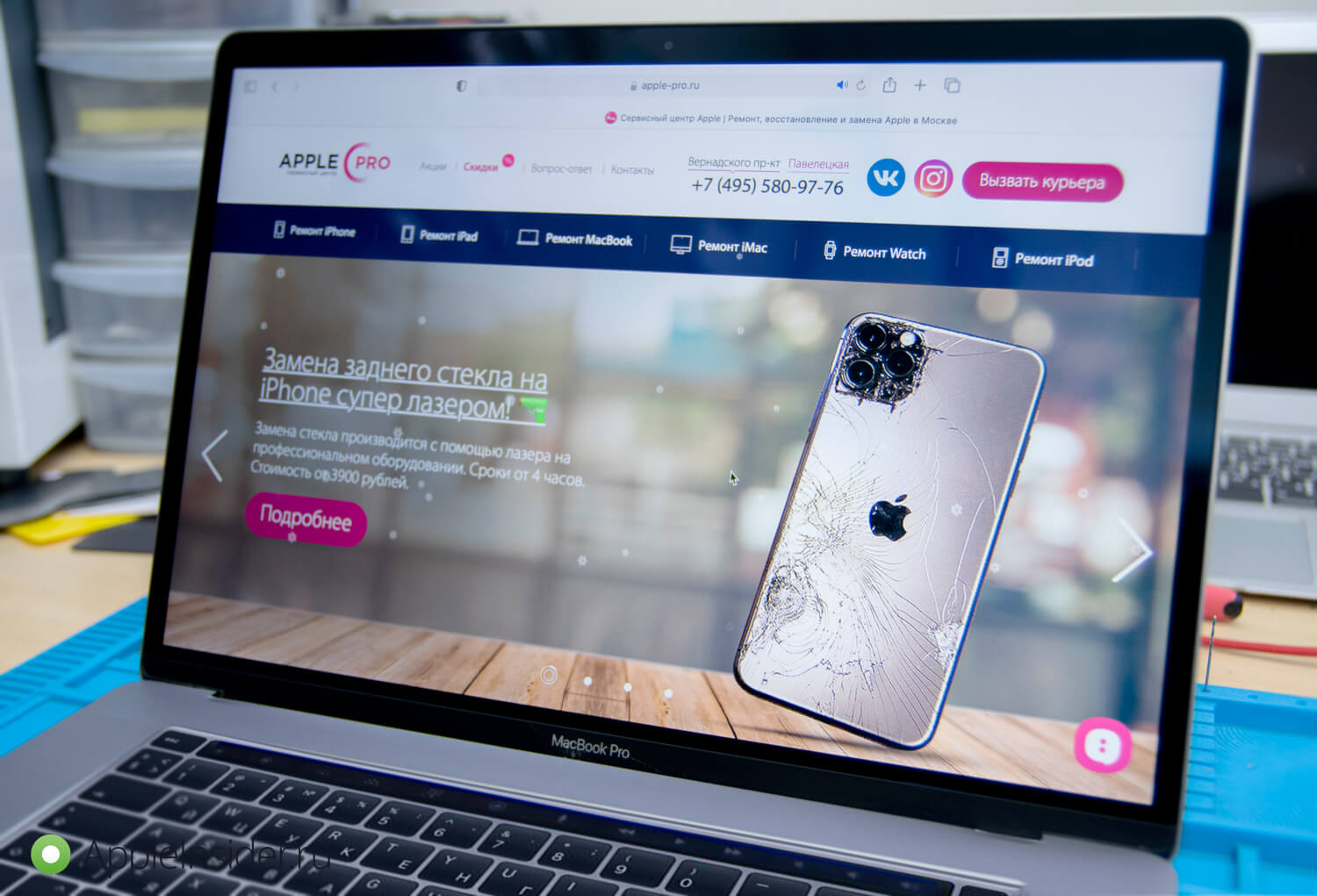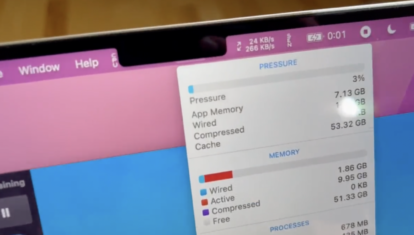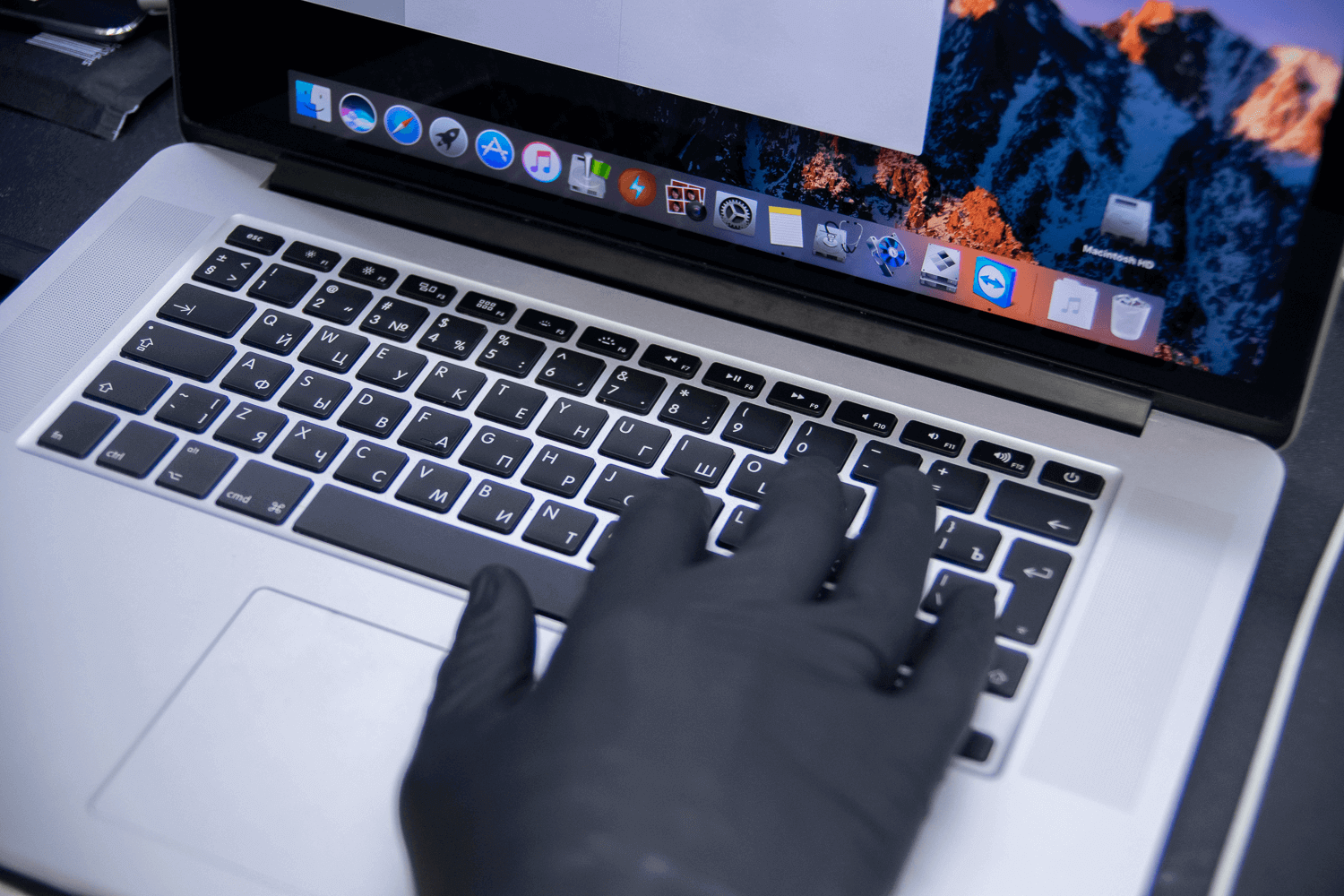Что делать, если пролил жидкость на клавиатуру Mac?
Многие специалисты настоятельно не рекомендуют пить какие-либо напитки рядом со своим MacBook, Mac или другим компьютером. Однако сколько бы нас не предупреждали, наверное, каждый пользователь ежедневно находит возле своего рабочего места одну, а то и несколько чашек. Если все-таки произошла неприятная ситуация, и на клавиатуру попало немного жидкости, или даже вылилась вся чашка – пока рано отчаиваться – устройство еще можно спасти.
Сразу необходимо сказать, что повреждения, которые получат MacBook Pro или тот же MacBook Air от жидкости, не устраняются по гарантии – в соответствующей документации Apple отдельно упоминается данная неприятность. Даже если внешне ноутбук после «купания в чае или кофе» выглядит идеально, гарантийный сервис от купертиновской компании не будет брать на себя ответственность за 100-процентный ремонт какой-либо пострадавшей детали. Необходимо отметить, что купертиновцы уже решили проблему определения, было ли устройство намочено или нет – на клавиатуре и трекпаде ноутбука от Apple имеется специальный датчик. Если устройство имело контакт с водой, то такой датчик сразу меняет свой цвет, и если специалист из гарантийного сервиса заметить изменения, то он просто откажется принимать MacBook на гарантийный ремонт. Таким образом, ремонт клавиатуры Mac или MacBook остается за самим пользователем, тем более что все-таки существуют методы «лечения такого заболевания».
Так, если клавиатура является внешней, то ее необходимо сразу отключить от компьютера. Если же она на батарейках, то их нужно достать. Сразу же переверните клавиатуру кнопками вниз, и протрите ее тряпочкой из микрофибры, чтобы она максимально впитала всю жидкость.
Дальнейшие действия уже будут зависеть от того, что именно и сколько было пролито на клавиатуру. Если на устройство попала простая вода или жидкость, не имеющая в своем составе сахара, то поверхность можно просто вытереть сухой тряпкой. Если же жидкости попало на клавиатуру много, то ее желательно открыть при помощи ножа или отвертки, и постараться максимально очистить видимые намоченные компоненты.
Если же в составе воды находился сахар, тогда пользователю необходимо будет снимать все клавиши, промывать их вместе с механизмом крепления под проточной водой. Здесь нужно быть достаточно осторожным, так как сам механизм является весьма уязвимым. После того, как все клавиши будут сняты, нужно все-таки открыть клавиатуру, и с помощью влажной тряпочки постараться почистить загрязненные элементы, а также поверхность клавиатуры, тем самым смыв сахар.
Затем клавиатуру необходимо тщательно просушить. Для начала устройство нужно расположить так, чтобы испарения воды смогли свободно «выйти» при небольшом нагревании. Рекомендуется оставить тот же MacBook на несколько дней в теплом месте (но не горячем), чтобы наверняка убедиться в том, что он полностью сухой.
Главное, что необходимо помнить – для высушивания, ни в коем случае нельзя пользоваться феном, так как сильный порыв воздуха только дальше загонит капли воды, пыль и прочее. Для этого можно пользоваться пылесосом, только аккуратно.
Источник
Пролил кофе (чай) на клавиатуру Mac. Что делать?
Как бы ни увещевали нас врачи и прочие умные люди — рядом с нашим Mac каждый день стоит кружка с кофе или чаем. Если произошла беда и вы пролили немного жидкости — а то и вылили всю чашку — на нижнюю часть своего MacBook, не отчаивайтесь. Всё еще можно исправить!
Сначала плохая новость: повреждения, причиненные MacBook Air или MacBook Pro жидкостью, не относятся к числу гарантийных — в специальных документах Apple отдельно оговаривает этот момент. Даже если сам ноутбук после «обливания» выглядит идеально, купертиновцы не возьмут на себя ответственность за починку любых пострадавших деталей. Инженеры Apple даже снабдили клавиатуру и трекпад MacBook специальными датчиками. Они сразу меняют свой цвет при контакте с любой жидкостью, и техник сервисного центра, едва увидел изменение, ничего делать не станет и признает случай негарантийным. Так что нам придется рассчитывать на самих себя — тем более, что кое-что сделать все-таки можно.
Если ваша клавиатура — внешняя, сразу же отключите её от своего Apple-компьютера. Eсли в ней есть батареи — выньте их. Протрите клавиатуру тряпочкой из микрофибры, затем переверните её клавишами вниз, чтобы дать жидкости стечь.
Ваши последующие действия зависят от того, что вы пролили на клавиатуру, и много ли жидкости на ней оказалось. Если вы пролили немного воды или другой жидкости без добавления сахара, промойте поверхность чистой водой и дайте ей высохнуть. Если жидкости было вылито много, откройте клавиатуру (например, с помощью ножа или отвертки) и очистите все те компоненты, которые видите.
Клавиатуру ноутбука нужно просушить. Отключите ноутбук от сети питания и поставьте его так, чтобы решетки вентиляторов смотрели вниз, и жидкость могла стечь. Оставьте его в таком положении на пару дней — так будет больше шансов, что всё просохнет как надо. Затем попробуйте включить свой MacBook.
И последнее. Не используйте для сушки клавиатуры MacBook фен! Всё, что он будет делать — это вдувать воздух, пыль и всё ту же жидкость внутрь ноутбука! Лучше воспользоваться пылесосом (на малой мощности).
Источник
Что делать, если пролил воду на клавиатуру MacBook: советы специалистов
Несмотря на все советы (в том числе самой Apple), многие продолжают каждый день подвергать свои макбуки риску быть залитыми чаем, кофе, колой или другими напитками. Да, вы можете быть максимально аккуратными, но одно неловкое движение, и жидкость уже проникает внутрь корпуса ноутбука. Однако далеко не все даже после этого обращаются к специалистам: зачем, если клавиатура продолжает работать, как раньше? В большинстве случаев так оно и происходит. А потом владелец удивляется, почему внезапно MacBook перестал включаться, на экране появились полосы и так далее. Чтобы такого не происходило, нужно соблюдать определенную последовательность действий.
Если уж пьёте кофе рядом с макбуком, будьте готовы к последствиям
Залил клавиатуру MacBook
Не пытайтесь засыпать ноутбук рисом или просушить феном. В первом случае внутрь может попасть ещё больше грязи и пыли, во втором — есть риск перегреть некоторые комплектующие, и они выйдут из строя.
Что действительно стоит сделать, так это раскрыть ноутбук и положить его клавиатурой вниз на полотенце (так, чтобы не оказывать сильное давление на дисплейную часть). В этом положении часть влаги получится убрать, и она впитается в полотенце.
Лучше сделать вот так, а не засыпать ноутбук рисом
Но продолжать пользоваться ноутбуком после этого мы крайне не советуем. Если есть навыки и нужная отвёртка, можете снять заднюю крышку макбука и отсоединить шлейф аккумулятора, чтобы минимизировать последствия залития. И пока влага не распространилась внутри корпуса макбука, лучше как можно скорее показать его специалистам сервисного центра.
Ремонт MacBook после залития
Если это не сделали вы, в первую очередь, если попала вода в макбук, специалист обесточивает устройство, поскольку различные соли внутри ноутбука, растворяясь в воде, образуют хороший проводник электричества. Именно поэтому если пользоваться ноутбуком после серьёзного контакта с водой, через некоторое время выходят из строя некоторые компоненты. Так что с визитом в сервис лучше долго не тянуть.
Снимается задняя крышка и отсоединяется шлейф аккумулятора
В случае с MacBook Pro 16, который попал в сервис Apple Pro после сильного залития, специалист как можно скорее обесточивает компьютер и снимает материнскую плату, дабы оградить её от контакта с жидкостью.
Подготовка к демонтажу материнской платы
Снимаем материнскую плату и убираем её подальше
Но добраться до клавиатуры не так просто. Нужно демонтировать вентиляторы (здесь их два) и все шлейфы, включая шлейф подсветки, без чего замена клавиатуры MacBook Pro A2141 невозможна.
Отключение всех шлейфов, в том числе подсветки
Основная сложность замены клавиатуры MacBook Pro 16 заключается в том, что она намертво «приклепана» к топкейсу, от которого ее необходимо будет отрывать самым что ни на есть варварским способом. Это довольно кропотливая работа, поэтому здесь требуется изрядная доля сноровки и усидчивости. Мы советуем не доверять эту работу кому попало, а обращаться в проверенные места.
Снимать клавиатуру нужно очень аккуратно
Специалист снимает старую клавиатуру и зачищает место перед установкой новой
Как только старая клавиатура удалена, специалист зачищает поверхность для установки новой клавиатуры. Сначала монтируется сама клавиатура, потом она «накрывается» подсветкой. В этом конкретном случае было решено оставить старую подсветку клавиатуры, поскольку она оказалась не повреждена.
Монтаж новой клавиатуры
Но это только потому, что владелец довольно оперативно обратился в сервисный центр для ремонта. По словам экспертов, им часто приходится устранять более серьёзные последствия контакта макбуков с водой, потому что владельцы продолжают пользоваться такими ноутбуками как ни в чём не бывало ещё месяц, два и даже больше.
Это категорически нельзя делать.
Затем осуществляется сборка в обратном порядке — подключение шлейфов, вентиляторов, материнской платы и питания. Затем проводится осмотр новой клавиатуры, а также выполняется тест с помощью специальной утилиты, которая устанавливает, что все компоненты компьютера работают исправно. Ремонт MBP 16″ после воды завершён. По желанию возможна также установка Mac OS, если вы считаете, что после попадания воды обязательно нужно переустановить систему. На самом деле, если вовремя обратиться с проблемой в сервис, с данными ничего не случится.
Осуществляется сборка в обратном порядке
Как минимум некоторое время владелец точно больше не будет пить кофе за ноутбуком
Клавиатура как новая!
Кто-то может попробовать осуществить такой ремонт самостоятельно, но если снять материнскую плату и отсоединить шлейфы ещё можно с кое-какими навыками, то аккуратно демонтировать клавиатуру без опыта такой работы не получится. Поэтому лучше обратиться к квалифицированным специалистам. И сделать это как можно скорее после залития клавиатуры MacBook, поскольку в этом случае можно обойтись минимальным ремонтом (а порой и вовсе достаточно почистить и просушить клавиатуру). Выбор за вами.
Материал подготовлен при поддержке сервисного центра Apple Pro
Новости, статьи и анонсы публикаций
Свободное общение и обсуждение материалов
Лонгриды для вас
Новые MacBook Pro неправильно работают с некоторыми приложениями, перекрывая их управляющие элементы в верхней строке меню своей выемкой. Было бы вполне допустимо, если бы Apple пообещала всё исправить, но вместо этого она предложила просто обрезать экран ноутбуков
Новые MacBook Pro на базе процессора M1X обещают быть одним из самых масштабных апгрейдов за всю историю линейки. Новинки ждёт редизайн, высокопроизводительная начинка и miniLED-дисплей, вероятно, с частотой обновления 120 Гц. Это ли не чудо?
Представьте, как вы в очередной раз открываете крышку своего Macbook Pro на M1 и видете вдребезги разбитый экран. Да, многие пользователи новых ноутбуков от Apple тоже в шоке.
Источник
Залил клавиатуру MacBook. Что делать?
Любите пить кофе или другие напитки за компьютером? Зря! Но если вы не в состоянии отказать себе в этом удовольствии, тогда хотя бы подстрахуйте себя и обзаведитесь отверткой Pentalobe 1,2 мм. Ведь именно на эти винты Apple закручивает почти все свои компьютеры. И когда вы случайно прольете кружку чая на клавиатуру, вы по крайней мере сможете оперативно отключить аккумулятор от разъема на материнской плате. Но вот дальнейший ремонт гораздо сложнее.
Замена клавиатуры MacBook занимает несколько часов
Как правило, в результате попадания жидкости, авторизованные сервисные центры Apple в России предложат вам поменять топ-кейс в сборе (т.е. часть корпуса вместе с клавиатурой и трекпадом). Это не просто дорого, а ОЧЕНЬ дорого, поэтому СЦ часто предлагают услугу по замене только клавиатуры после залития. В этом случае, как правило, просто перестают работать несколько (или большинство) кнопок MacBook. Правда, здесь потребуется полный разбор ноутбука, поскольку получить доступ к клавиатуре можно только после демонтажа аккумулятора, материнской платы и других компонентов.
Да, было бы проще, если бы Apple предусмотрела более простую процедуру замены клавиатуры, но тогда пришлось бы размещать дополнительные винтики — некрасиво.
Мы не упустили возможность посмотреть, как осуществляется замена клавиатуры MacBook в сервисном центре Apple Pro. Ремонт MacBook Pro Retina 15″ с обычной клавиатурой (не «бабочка») был проведен специалистами.
MacBook без задней крышки
После снятия задней крышки инженер получает доступ к основным компонентам MacBook. В первую очередь он обесточивает устройство (о чем мы говорили в самом начале). Данную процедуру вы можете выполнить и самостоятельно, перед визитом в сервисный центр, при наличии необходимой отвертки, поскольку различные соли внутри ноутбука, растворяясь в воде, образуют хороший проводник электричества. А это может нанести непоправимый ущерб компонентам компьютера.
Ноутбук сразу обесточивают
На следующем этапе производится снятие аккумуляторных батарей — делать это нужно очень аккуратно, чтобы не повредить их. Многие мастера часто оставляют батарею на своем месте, но в Apple Pro выполняют демонтаж, поскольку работать с аккумуляторами опасно.
Аккумуляторные батареи снимаются
Далее инженер демонтирует накопитель, вентиляторы охлаждения, отсоединяет оставшиеся шлейфы (включая шлейф подсветки) и приступает к отделению материнской платы от корпуса.
Материнская плана прикручена винтами
Вентиляторы тоже нужно снять
Она держится на дополнительных винтах.
С клавиатуры удаляется подсветка, защитная накладка и сами кнопки — собственно, в итоге остается просто кусок алюминия с отверстиями под кнопки.
Снимается дисплейная часть.
После этого инженер зачищает поверхность для установки новой клавиатуры. Сначала монтируется сама клавиатура, потом она «накрывается» подсветкой. В этом конкретном случае было решено оставить старую подсветку клавиатуры, поскольку она оказалась не повреждена.
Зачистка поверхности для новой клавиатуры
Подсветка устанавливается на место
Затем осуществляется сборка в обратном порядке. Сперва материнская плата, потом уже матрица и аккумуляторы.
Сборка в обратном порядке
Матрицу возвращают на место
Можно включать наш MacBook! Специалисты проводят визуальный осмотр новой клавиатуры, а также выполняют тест с помощью специальной утилиты, которая устанавливает, что все компоненты компьютера работают исправно. Многие мастера часто игнорируют этот этап, а ведь он является обязательным, поскольку мы по сути разобрали весь компьютер и собрали его заново по винтикам.
Источник